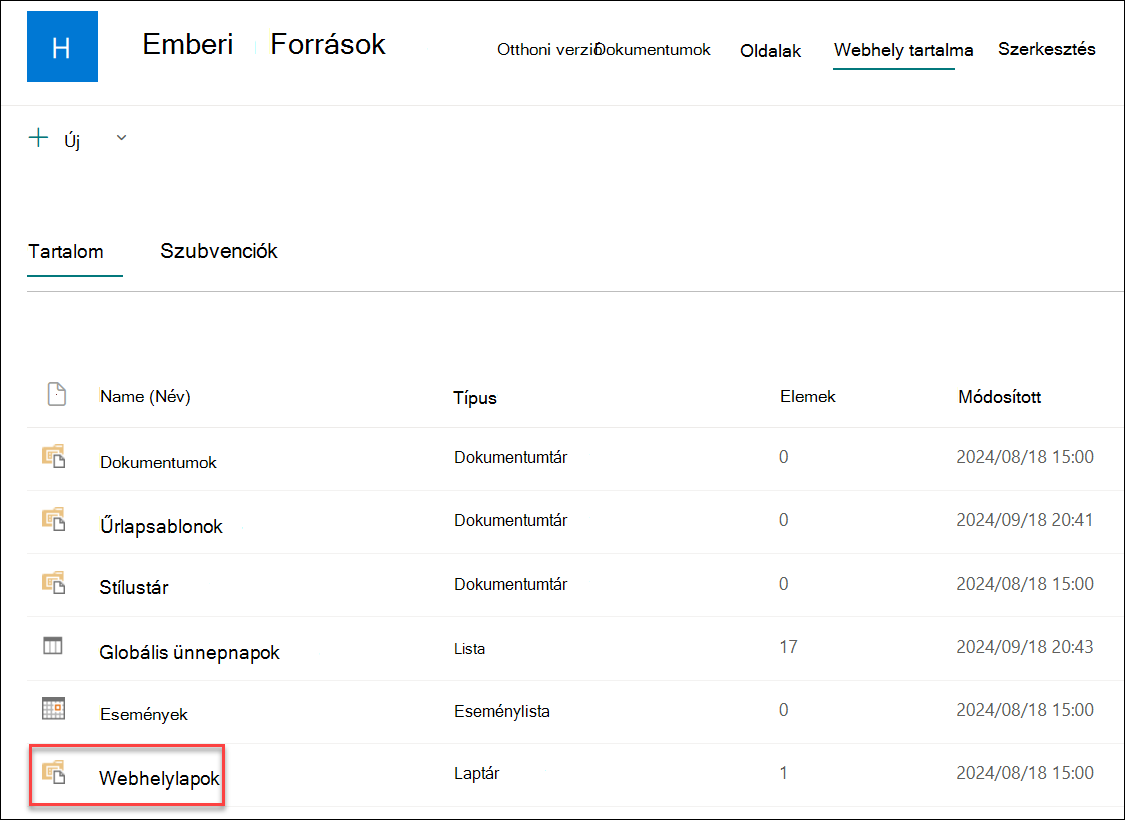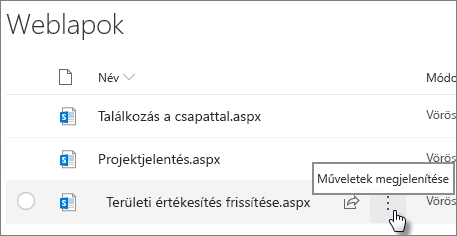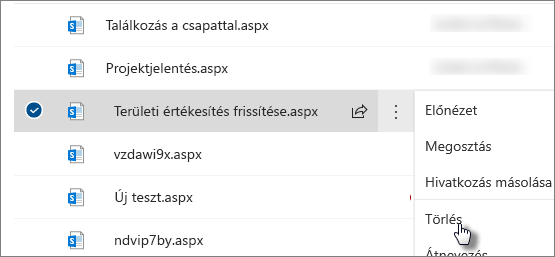Lap törlése SharePoint webhelyről
Hatókör
SharePoint webhelytulajdonosok és rendszergazdák egyszerűen törölhetik a modern lapokat egy SharePoint webhelyről.
Megjegyzések:
-
Bizonyos funkciókat fokozatosan vezetünk be azoknak a szervezeteknek, amelyek csatlakoztak a Célzott kiadás programhoz. Ez azt jelenti, hogy még nem feltétlenül látja ezt a szolgáltatást, vagy az eltérhet a súgócikkekben leírtaktól.
-
Lapok törléséhez webhelytulajdonosnak vagy SharePoint rendszergazdának kell lennie. Ha Ön webhelytulajdonos, de nem tud törölni egy lapot, előfordulhat, hogy a rendszergazda kikapcsolta ezt a lehetőséget.
A lap törlése
A lap törlésének két módja van:
-
A lap törlése a lapon
-
A lap törlése a Webhely laptárból
A lap törlése önmagában
A lapot a lap Részletek ablaktáblájában törölheti.
-
Győződjön meg arról, hogy a lap szerkesztési módban van, ha a lap jobb felső sarkában a Szerkesztés lehetőséget választja.
-
A parancssávon válassza
-
Válassza a Lap törlése lehetőséget.
-
Erősítse meg vagy szakítsa meg a törlést a megjelenő megerősítési mezőben a Törlés vagy a Mégse gombra kattintva.
Lap törlése a Webhelylapok tárból
A lapot a SharePoint-webhely laptárában , a Webhely tartalma csoportban is törölheti.
-
Nyissa meg azt a SharePoint-webhelyet, ahol a lap található.
-
Válassza a Webhely tartalma lehetőséget a Beállítások
-
Jelölje ki a lapot, majd kattintson a kijelölt oldaltól jobbra található három pontra (...).
-
Válassza a Törlés lehetőséget.
Megjegyzés: A lapok törlésekor a webhely minden navigációja (például a webhely oldalnavigációja) is törlődik. Azonban nem távolítja el automatikusan a lapra mutató egyéb közvetlen hivatkozásokat (például a webhely egy másik részén található beágyazott hivatkozást) – ezeket manuálisan kell eltávolítani.
Ha úgy találja, hogy a törlés után vissza kell állítania a lapot, a lomtárból állíthatja vissza.
Megjegyzés: A webhelylapok törlése és visszaállítása nincs hatással a verzióelőzményekre. Ha töröl, majd visszaállít egy lapot, továbbra is elérheti annak verzióelőzményeit.
A SharePoint modern lapok kezeléséről további információt a Modern SharePoint-lapok kezelése és életciklusa című témakörben talál.